【又提速了】利用Cloudflare CDN快速搭建免费VPN,高速 稳定 防IP乱跳!BPB面板设置使用技巧|给CF节点固定IP
Summary
TLDRIn this tutorial, the presenter walks viewers through setting up a fast and secure internet connection using Cloudflare. The guide covers deploying a BPB panel via GitHub and Cloudflare Pages, managing IPs for optimal speed, and locking the IP to a specific region for stability. The video also demonstrates how to set up a clean IP and reverse proxy IP for enhanced privacy, ensuring that users avoid frequent IP changes. The setup is explained step-by-step, making it accessible for both beginners and more experienced users looking to improve their internet security.
Takeaways
- 😀 Use Cloudflare to create free nodes with speeds of up to 120,000 KB.
- 😀 BPB Panel is used for setting up internet nodes with Cloudflare without needing a domain.
- 😀 The video explains how to deploy the BPB Panel using GitHub and Cloudflare Pages for efficient internet access.
- 😀 Cloudflare Pages deployment allows for automatic updates via GitHub, providing simplicity in maintaining the setup.
- 😀 Setting up a KV (Key-Value) storage namespace in Cloudflare is necessary for the BPB Panel deployment.
- 😀 Cloudflare’s Worker feature can be used, but it has limited access (100,000 visits per day), making Pages a better option for deployment.
- 😀 The video demonstrates how to configure IP selection for better network speed and avoiding frequent IP changes.
- 😀 UUID (Universally Unique Identifier) needs to be set for secure node access, which can be generated using external tools.
- 😀 Custom proxy IPs can be used to secure connections by filtering IPs from specific regions or Cloudflare's CDN.
- 😀 The setup of the BPB Panel is designed to avoid the need for domain bindings, relying on Cloudflare’s encrypted ports (443) for security.
- 😀 Instructions are provided for configuring a V2rayN client with custom subscription links to use the deployed Cloudflare node.
- 😀 The video highlights how IP optimization helps lock the IP to a specific region (e.g., Hong Kong) to avoid frequent IP shifts.
Q & A
What is the purpose of using Cloudflare to set up a node in the video?
-The purpose is to create a free node with a fast internet speed (around 120,000 KB), enabling users to perform scientific internet access without needing their own domain.
What are the main steps involved in setting up the BPB Panel with Cloudflare?
-The main steps include cloning the BPB panel project from GitHub, deploying it on Cloudflare Pages, binding KV storage, configuring proxy IP and UUID, and optimizing IP selection to ensure stability.
Why is it recommended to use Cloudflare Pages instead of Cloudflare Workers for deployment?
-Cloudflare Pages is recommended because it allows easier updates and does not have the 100,000 daily access limit that Cloudflare Workers impose.
What is the role of KV (Key-Value) storage in the deployment process?
-KV storage is used to store configuration settings and other necessary data for the deployed project, ensuring smooth operation and easy access to dynamic content.
What does binding the KV namespace to the BPB panel project accomplish?
-Binding the KV namespace to the BPB panel project connects the project's settings to the cloud storage, allowing the panel to access and manage data efficiently.
What is the significance of changing the UUID in the configuration?
-Changing the UUID is crucial for security, as the default UUID is not secure. It ensures that each user has a unique identifier, improving the safety of the network connection.
How does the optimized IP selection process work?
-The optimized IP selection process involves scanning and selecting Cloudflare's IPs based on specific regions, then updating the configuration to ensure the selected IP remains consistent and stable.
Why is it necessary to set a fixed IP for scientific internet access?
-Setting a fixed IP ensures stable and consistent access by preventing frequent changes in IP addresses, which can disrupt connections and affect the performance of scientific internet tools.
How does the proxy IP selection contribute to network stability?
-The proxy IP acts as a reverse proxy, routing traffic through Cloudflare's CDN, helping to improve connection speed and ensuring that IP addresses are region-specific for stability and better performance.
What tools are suggested for selecting optimized IPs?
-The tools suggested include Fofa for filtering Cloudflare's IPs based on location, and Cloudflare Speed Test for testing the performance of selected IPs to ensure they meet the required standards.
Outlines

Cette section est réservée aux utilisateurs payants. Améliorez votre compte pour accéder à cette section.
Améliorer maintenantMindmap

Cette section est réservée aux utilisateurs payants. Améliorez votre compte pour accéder à cette section.
Améliorer maintenantKeywords

Cette section est réservée aux utilisateurs payants. Améliorez votre compte pour accéder à cette section.
Améliorer maintenantHighlights

Cette section est réservée aux utilisateurs payants. Améliorez votre compte pour accéder à cette section.
Améliorer maintenantTranscripts

Cette section est réservée aux utilisateurs payants. Améliorez votre compte pour accéder à cette section.
Améliorer maintenantVoir Plus de Vidéos Connexes

Cara Setting Mikrotik | Cara Konfigurasi Dasar Mikrotik

Cara Seting Router WiFi Pakai Kabel LAN || Seting IP Address Router WIFI

Cara Download & Install Microsoft Office Secara Gratis dan Legal.
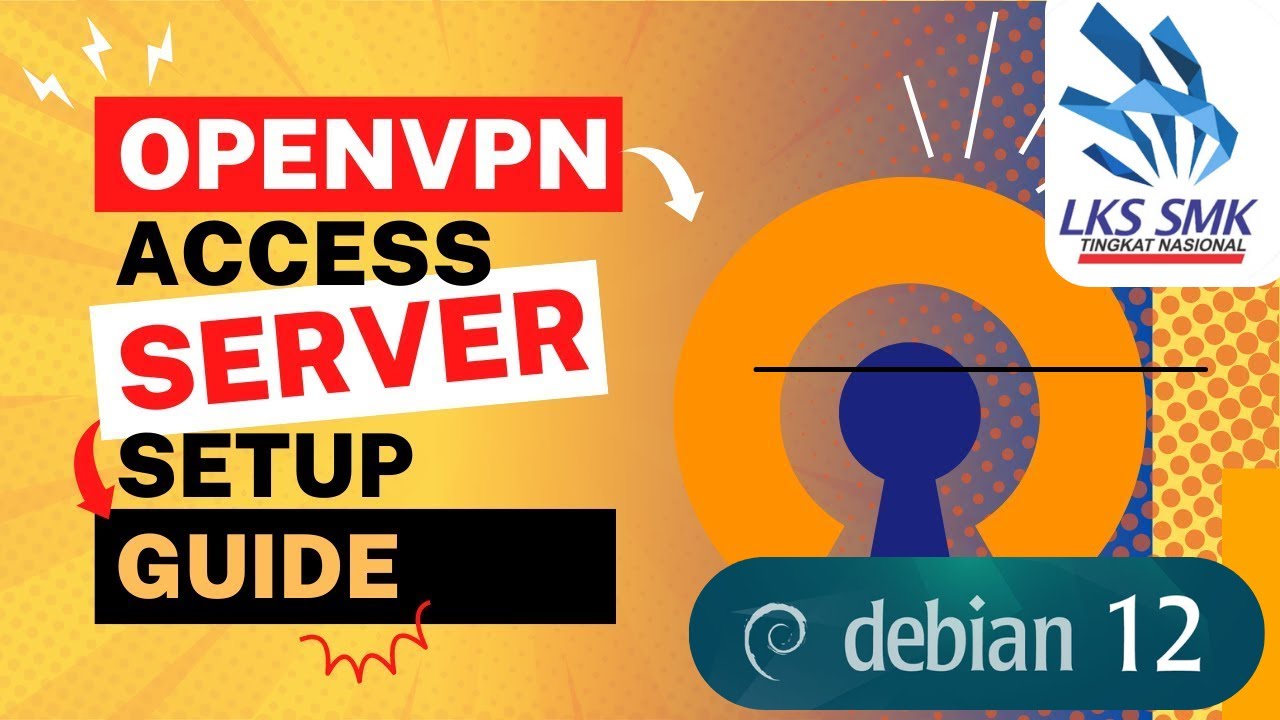
Konfigurasi LENGKAP OpenVPN Server & Client di Debian 12.5 Server + SIMULASI & UJICOBA

Membangun Jaringan Internet Sekampung dengan Starlink! Begini Caranya!

Konfigurasi Dasar Router Mikrotik agar terhubung ke Jaringan Internet
5.0 / 5 (0 votes)
